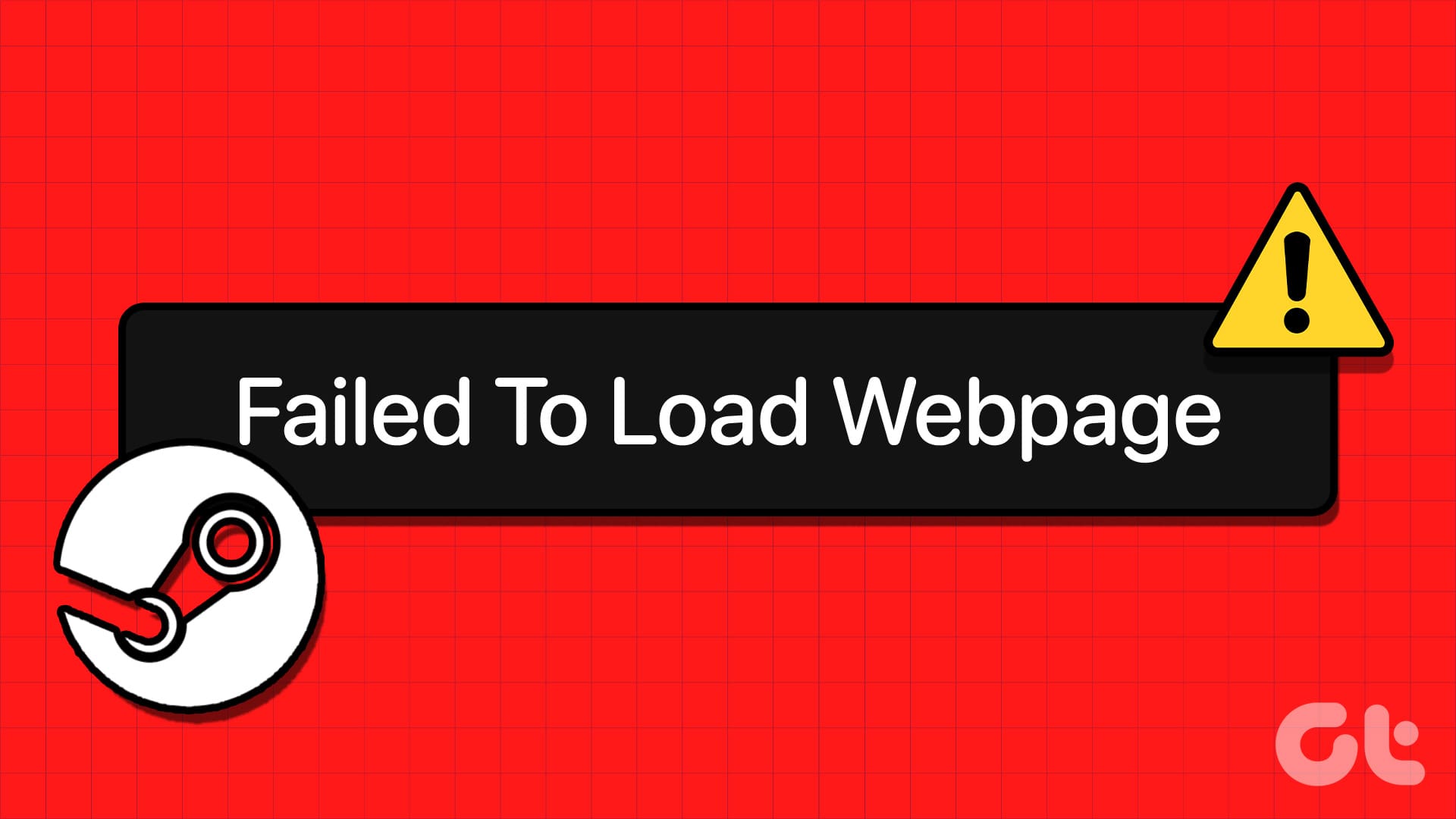Correzione 1: Terminare i Processi di Steam e Riavviare l’App
L’errore “Impossibile caricare la pagina web” in Steam può verificarsi se uno dei processi dell’app sta avendo problemi. Proviamo a terminare tutti i processi di Steam e a riavviare l’app per risolvere il problema.
Premere la combinazione di tasti Ctrl + Shift + Esc per aprire il Task Manager. Nella scheda Processi, fare clic con il tasto destro su Steam e selezionare Termina attività.
Riavviate l’app Steam e verificate se il problema persiste.
Correzione 2: Consentire a Steam di Passare Attraverso il Firewall
Un altro motivo per cui Steam potrebbe non caricare le pagine è se il firewall di Windows sta bloccando la sua connessione a Internet. Per risolvere questo problema, dobbiamo consentire a Steam di funzionare attraverso il firewall di Windows seguendo questi passaggi.
Passo 1: Premere la combinazione di tasti Windows + S per aprire il menu di ricerca di Windows. Digitare consenti un’app attraverso il firewall di Windows e premere Invio.
Passo 2: Fare clic sul pulsante Cambia impostazioni.
Passo 3: Trovare Steam nell’elenco e selezionare le caselle Privata e Pubblica accanto ad essa. Quindi, fare clic su OK.
Correzione 3: Eliminare i Dati del Browser di Steam
Dati di cache e cookie obsoleti o danneggiati nel browser integrato di Steam potrebbero anche causare l’errore “Impossibile caricare la pagina web”. Se questo è il caso, cancellare i dati del browser di Steam dovrebbe aiutare. Ecco come procedere.
Passo 1: Aprire Steam sul PC. Cliccare sul menu Steam nell’angolo in alto a sinistra e selezionare Impostazioni.
Passo 2: Selezionare la scheda In Gioco nel pannello di sinistra e fare clic sul pulsante Elimina accanto a “Elimina Dati del Browser Web”.
Correzione 4: Svuotare la Cache DNS
La cache DNS (Domain Name System) sul PC accelera i tempi di risposta nella ricerca degli indirizzi IP per specifici URL, migliorando l’esperienza di caricamento delle pagine. Tuttavia, se la cache DNS diventa obsoleta o corrotta, questo può causare problemi. Per ovviare a questo, è necessario svuotare la cache DNS su Windows.
Passo 1: Fare clic con il tasto destro sull’icona Start e selezionare Terminale (Amministratore) dall’elenco.
Passo 2: Digitare ipconfig /flushdns nella console e premere Invio.
Riavviate il PC dopo questo passaggio e verificate se il problema di Steam è stato risolto.
Correzione 5: Cambiare il Server DNS
Steam potrebbe non essere in grado di caricare le pagine web se si utilizza il server DNS predefinito fornito dal provider di servizi Internet. Per ovviare a questa possibilità, proviamo a passare a un server DNS diverso su Windows e verifichiamo se questo possa aiutare.
Passo 1: Premere la combinazione di tasti Windows + R per aprire la finestra Esegui. Nella casella Apri, digitare ncpa.cpl e premere Invio.
Passo 2: Nella finestra delle Connessioni di Rete, fare clic con il tasto destro sulla propria connessione a Internet e selezionare Proprietà.
Passo 3: Fare doppio clic su Protocollo Internet Versione 4 (TCP/IPv4).
Passo 4: Selezionare l’opzione Utilizza i seguenti indirizzi server DNS. Nei campi di testo accanto a Server DNS preferito e Server DNS alternativo, inserire 8.8.8.8 come server DNS preferito e 8.8.4.4 come server DNS alternativo.
Passo 5: Spuntare la casella Convalida le impostazioni all’uscita e fare clic su OK.
Correzione 6: Reinstallare Steam
Infine, se nessuna delle soluzioni sopra descritte ha funzionato, si consiglia di disinstallare Steam e reinstallarlo. Questo passaggio dovrebbe rimuovere i dati problematici dell’app e ripristinare il corretto funzionamento di Steam.
Passo 1: Fare clic con il tasto destro sull’icona Start e selezionare App installate dall’elenco.
Passo 2: Trovare l’app Steam nell’elenco, fare clic sull’icona del menu a tre punti accanto ad essa e selezionare Disinstalla.
Dopo aver completato questi passaggi, scaricare e installare nuovamente l’app Steam. Dopo aver terminato l’installazione, non dovreste più riscontrare errori.
Grazie per il vostro feedback!
Marco Stella, è un Blogger Freelance, autore su Maidirelink.it, amante del web e di tutto ciò che lo circonda. Nella vita, è un fotografo ed in rete scrive soprattutto guide e tutorial sul mondo Pc windows, Smartphone, Giochi e curiosità dal web.